电脑标准装机程序1.docx
《电脑标准装机程序1.docx》由会员分享,可在线阅读,更多相关《电脑标准装机程序1.docx(9页珍藏版)》请在冰豆网上搜索。
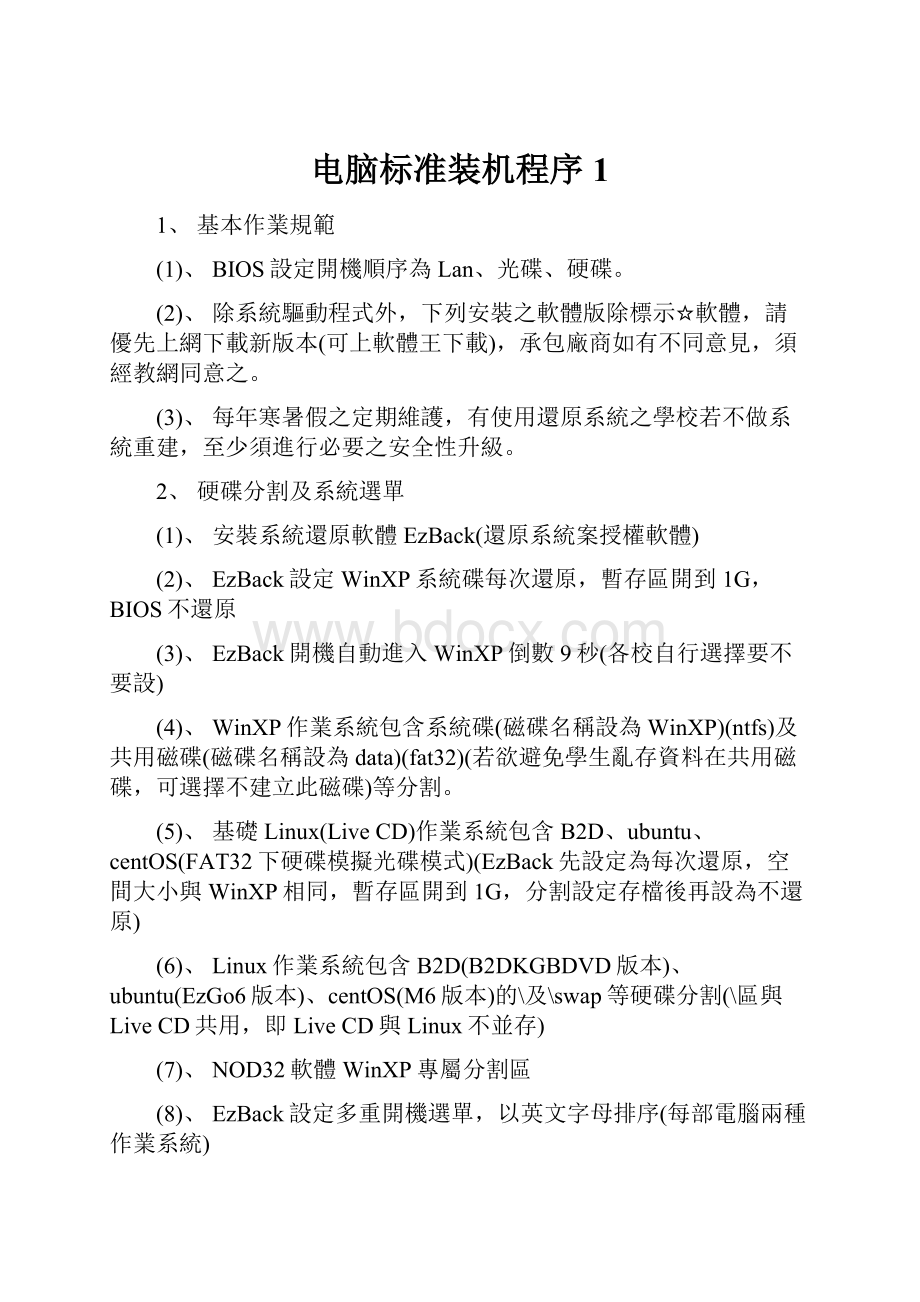
电脑标准装机程序1
1、基本作業規範
(1)、BIOS設定開機順序為Lan、光碟、硬碟。
(2)、除系統驅動程式外,下列安裝之軟體版除標示☆軟體,請優先上網下載新版本(可上軟體王下載),承包廠商如有不同意見,須經教網同意之。
(3)、每年寒暑假之定期維護,有使用還原系統之學校若不做系統重建,至少須進行必要之安全性升級。
2、硬碟分割及系統選單
(1)、安裝系統還原軟體EzBack(還原系統案授權軟體)
(2)、EzBack設定WinXP系統碟每次還原,暫存區開到1G,BIOS不還原
(3)、EzBack開機自動進入WinXP倒數9秒(各校自行選擇要不要設)
(4)、WinXP作業系統包含系統碟(磁碟名稱設為WinXP)(ntfs)及共用磁碟(磁碟名稱設為data)(fat32)(若欲避免學生亂存資料在共用磁碟,可選擇不建立此磁碟)等分割。
(5)、基礎Linux(LiveCD)作業系統包含B2D、ubuntu、centOS(FAT32下硬碟模擬光碟模式)(EzBack先設定為每次還原,空間大小與WinXP相同,暫存區開到1G,分割設定存檔後再設為不還原)
(6)、Linux作業系統包含B2D(B2DKGBDVD版本)、ubuntu(EzGo6版本)、centOS(M6版本)的\及\swap等硬碟分割(\區與LiveCD共用,即LiveCD與Linux不並存)
(7)、NOD32軟體WinXP專屬分割區
(8)、EzBack設定多重開機選單,以英文字母排序(每部電腦兩種作業系統)
3、Windows作業系統
(1)、作業系統
1.在EzBack下設定電腦名稱、IP、網路工作群組(依各校需求)(工作群組一定要設,否則MaxCtrl無法監控)
2.設定使用者名稱(free),最高權限無密碼自動進入(windows登入)、密碼永久有效
3.更新作業系統安全漏洞(上網更新)
4.WindowsXP需設定時區為台北,並啟動網路對時(使用台灣ntp主機tick.stdtime.gov.tw)
5.系統工作列設定鎖定工作列、取消類似工具列按鈕分組、顯示快速啟動(包含Maxthon、MediaPlayer、顯示桌面)
6.開始功能表”最近安裝程式反白”功能取消
7.設定我的文件夾位置在C:
\MyDocuments
8.設定虛擬記憶體在D磁碟(不設定共用磁碟學校設定2G專屬磁碟,並設定還原系統為每次清除)
(2)、作業環境
1.設定輸入法,含微軟新注音(內定使用,並設定屬性為英數模式)、注音、新倉頡、大易、書寫盤輸入,語音辨識功能移除,安裝「谷歌拼音」输入法
2.安裝主機及週邊驅動程式
3.安裝MaxUser(還原系統案授權軟體)
[安裝:
\EzBack\MaxUser_Taiwan_Pro.exe]
4.安裝自由字型(cwTeX字型5套)
[網址:
ftp:
//ftp.tnc.edu.tw/pub/freefont/ttf/unicode/]
5.安裝7-Zip(語言設繁體中文,設定關聯檔7z、arj、gz、rar、tar、zip)
6.安裝微軟.NetFramework並更新(1.1、2.0、3.5都要裝)
7.安裝java環境,更新後由控制台設定為不更新
8.安裝InternetExplorer專用的Java(co-life使用),網址:
9.設定[Java][暫存檔案]
請參考http:
//blog.ilc.edu.tw/blog/blog/868/post/10898/45225
10.安裝NOD32於獨立分割磁區,磁碟代號設定為N,並於Explorer中設定為隱藏
11.取消「顯示在開始功能表」的電子郵件選項
12.取消「鎖定工作列」,切換輸入法後將圖示向左拉出
(3)、網路環境
1.更新IE瀏覽器(不安裝7.0版)及安全漏洞,安裝flashplayerplug-in、javaplug-in
[flashplayer網址:
勿裝YahooToolbar]
[javaplug-in網址:
2.關閉Flash自動更新
3.設定IE首頁在各校首頁位址,並將該網址加入我的最愛
4.開啟IE選項之Cookie為接受,畫面保留天數改為8天
5.設定IE內容中自動完成所有勾選取消,並清除表單及清除密碼
6.設定IE安全性內使用者驗證改為提示輸入使用者名稱及密碼、保留使用者資料改為停用狀態、顯示混合的內容改為啟用
7.設定IE進階安全性為不要將加密的網頁存到磁碟
8.我的最愛中加入宜蘭縣教育局[www.ilc.edu.tw]、教育部[www.edu.tw]、宜蘭縣政府[www.e-land.gov.tw]、奇摩[]、奇摩電子信箱[
9.安裝Maxthon中文版(設定為預設瀏覽器、設定首頁為各校首頁),注意Maxthon輸入法切換問題
10.安裝Google瀏覽器
11.設定FireFox中文版捷徑到程式集
12.刪除OutlookExpress所有圖示及連結
(4)、辦公室軟體
1.完全安裝MSOffice2003(所有程式第一次啟動,快速入門關閉,各程式格式工具列移至第兩行)(OfficePictureManagere關聯取消)(Outlook不設定郵件啟動)(Word選項中儲存內嵌語言資料取消)並上網更新,安裝MSOffice2007相容套件
2.安裝OpenOffice3.1正體中文版
3.安裝notepad++中文版
(5)、多媒體與影像
1.更新MediaPlayer(執行第一次啟動)
[網址:
2.安裝k-litecodecpack、Realplayer元件(realalt190.exe)及QuickTime元件QuickTimeAlternative(已安裝會聲會影電腦無須安裝本程式)
[網址:
http:
//www.k-
3.安裝KMPlayer中文版,並設定所有影音檔播放關聯
4.安裝PhotoCap中文版
5.安裝XnView中文版,設為內定圖形程式
6.安裝tuxpaint中文版(設定為1024*768)
[網址:
http:
//www.tuxpaint.org]
7.安裝GIMP中文版
[網址:
http:
//www.gimp.org/]
(6)、教學工具
1.安裝GoogleEarth,並安裝瀏覽器Plugin
[網址:
]
2.安裝VirtualBox
(7)、全縣授權軟體安裝:
Photoimpact11、會聲會影10、非常好色6.0版、譯典通7.0(上網更新)、書法家注音字型。
(8)、UPP環境
1.依上年度UPP為藍本,複製UPP資料夾在系統碟(更新UPP系統及所有程式,移除安裝於系統中程式)
UPP程式包含AllwaySync、AudacityPortable、ClamWinPortable、FileZillaPortable、FirefoxPortable、freemind、GIMPPortable、ImgBurn、MediaConvert、nEOiMAGING、PidginPortable、Pointofix、SkypePortable、SudokuPortable、WindowsLiveWriterPortable、WinScratch、XLiu、ZoomIt
2.新增UPP捷徑在所有程式中,開機不自動啟動UPP,內定為不啟動虛擬桌面
3.設定PointFix螢幕畫記捷徑於所有程式中
4.新增PDFXCview_Portable,設定為預設PDF閱讀器,並設定捷徑到程式集
5.新增Xmind
6.新增GreenBrowser瀏覽器,關閉自動更新,並設定捷徑到程式集
7.移除星際譯王
8.設定Firefox、GreenBrowser為超高捷徑,Xmind、PDFXCview、Pointofix為一般捷徑
(9)、其他
1.取消WindowsXP螢幕保護及所有關閉監視器設定
2.設定防火牆開啟
3.WindowsXP關閉系統還原中所有磁碟機還原功能
4.WindowsXP關閉隱藏非使用中圖示功能
5.WindowsXP關閉桌面清除精靈功能
6.安裝ClocX並設定開機啟動、時鐘移至右上角、時鐘設為全透明、取消時鐘右鍵功能以及每天PM6:
00關機
[網址:
http:
//www.tenzor.cz/clocx/]
7.WindowsXP關閉自動更新及所有會自動更新(含Google系列程式)或通知更新軟體的更新功能(要裝系統還原軟體的電腦才設定,所有會自動偵測更新的程式都要關掉)
8.開始功能表依名稱排序
9.清空桌面圖示,只留資源回收桶
10.清除文件、刪除網路暫存、資源回收桶
11.清除開始功能表中的程式清單
(10)、廠商到校作業流程
1.先複製一台電腦硬碟標準系統(如有資料需先備份,教師機MaxCtrl設定檔可先複製出來)
2.設定各校瀏覽器首頁,新增自訂書籤(我的最愛)
3.依需求安裝各校授權軟體及印表機程式或週邊驅動程式
4.依需求移除不必要的軟體及新增需求軟體
5.清理磁碟、清除所有XP暫存資料並正常關機
6.設定系統還原軟體EzBack總管密碼(依各校提供密碼或不設密碼)(注意系統碟每次還原,BIOS不還原)
7.複製所有電腦,電腦教室複製後,教師機安裝MaxCtrl教師端並更新MaxCtrl學生端資料(每次更換學生端電腦主機板皆要更新),並以教師機MaxCtrl測試所有電腦開機及關機
(11)、本年度刪除或未入選程式(請各校依需求自行安裝或請廠商代為安裝)
1.虛擬光碟daemontools+daemonUI(設定一部虛擬光碟為F:
)
[網址:
http:
//www.daemon-tools.cc/eng/home]
2.未使用公文系統電腦可更新InternetExplorer8(目前不建議)
3.安裝AdobeReader中文版,啟動,改更新設定為不顯示及手動
4.OpenClipArtLibrary開放圖庫
[網址:
http:
//www.openclipart.org/]
5.微軟paint.Net(需下載中文語系檔安裝)
[網址:
[語系檔網址:
6.微軟卡通秀
[網址:
7.星際譯王
[網址:
8.PhotoCap素材包
[網址:
http:
//www.johnson-wang.idv.tw/]
9.縱橫輸入法
[網址:
.tw/]
10.為為的快打高手
[網址:
http:
//www.kiec.kh.edu.tw/typing/index.asp]
4、基礎Linux作業系統(FAT32下硬碟模擬光碟模式)
(1)、包含B2D(B2DKGBDVD版本)預設XWindow為KDE、ubuntu(EzGo7版本)、centOS(M6版本)
(2)、EzBack設定為不還原
(3)、安裝GrubforDOS開機檔,設定meun.lst包含所有系統,不設定自動開機系統
(4)、各系統更新書籤並安裝FlashPlayerplugin
(5)、各校依需求更新書籤
(6)、不選擇LiveCD系統學校,依選擇的Linux系統安裝於本分割區
5、Linux作業系統
(1)、作業系統
1.各系統Xwindow皆含kde及gnome
2.設定root密碼為free
3.新增使用者free,並設定free的密碼,並設成自動以free帳號登入
4.設定顯示卡、音效卡(用alsa驅動)、網路卡(IP取得由學校決定)
(2)、作業環境
1.安裝自動更新機制,如apt、yum
2.安裝oxim-1.1.6、gcin中文輸入法,預設oxim,安裝亂倉輸入法,並安裝輸入法切換套件im-switch
3.安裝ODO字型,系統預設用文鼎PL新宋顯示
4.虛擬終端機數設定為四個
5.啟動硬碟dma
6.安裝AdobeReader8.1.2中文版、jarnal852版本
(3)、網路環境
1.安裝firefox3.1中文版、安裝flash9及mozplugger、java的plugin),擴充套件安裝新同文堂、sage、scrabbook、tab-plus
2.安裝gaim、gftp2.018、smb4k、skype、filezilla
(4)、辦公室軟體
1.安裝OpenOffice晟鑫科技中文加強版3.1
2.安裝Freemind0.9rc18中文版
3.Capivara0.8.3
4.Dia0.95
5.Xmind
(5)、多媒體與影像(請升級至最新版)
1.安裝tuxpaint2、gqview、gimp、kolourpaint、showimg、gthumb、ksnapshot、Digikam、xsane、sodipodi、inkscape、picasa、jalbum、pencil中文版
2.安裝RealPlayer、xmms、Audacity、gmplayer(含win32codecs)、xine、gripcd、krecord、totem、kmidi、vlc、audacious、audacity、hinedo
(6)、教學工具(請升級至最新版)
1.安裝Stardict2.4.5(含字典檔及發音檔)
2.安裝gcompris中文版、robocode、starlogo-TNG、netlogo4.0.2、stellarium、googleearth、Dr.Geo
3.scratch(不使用wine)
4.photocap(使用wine)
5.安裝VirtualBox
6.安裝logoart、Pointfix
(7)、其他
1.安裝程式開發軟體javajre1.6
2.安裝模擬軟體wine+非常好色
3.安裝工具程式synaptic、Yumex
4.安裝IE4LINUX